
A função SOMASE ou fórmula SOMASE é uma das funções mais utilizadas no Excel e nesse tutorial vou te ensinar o passo a passo para você aprender a usá-la de forma simples e sem complicação.
O que é SOMASE?
A função SOMASE é utilizada para somar valores em um intervalo a partir de um critério definido pelo usuário. Por exemplo em nosso tutorial utilizamos a fórmula SOMASE para realizar a soma das vendas por fabricante em uma tabela de vendas de veículos.
Se você preferir esse conteúdo em formato de vídeo aula , assista o vídeo abaixo:
Como usar a função SOMASE?
Primeiramente vamos utilizar como exemplo a planilha com histórico de vendas de veículos abaixo. Nela vamos utilizar a fórmula SOMASE para realizar soma do total de vendas por fabricante de veículos.
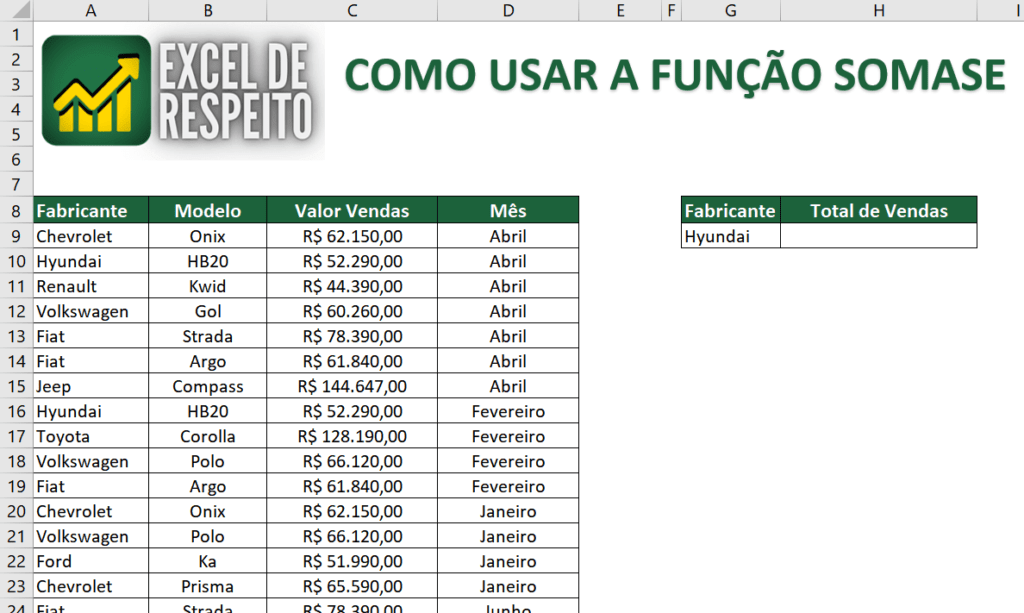
Argumentos da função SOMASE
A função SOMASE possuí três argumentos e eles são:
intervalo : é o intervalo de células que devem ser somados.
critérios : é o critério ou condição na forma de número, de expressão ou texto, que definem quais células serão somadas.
intervalo_soma : é o intervalo de células onde estão os valores que serão somados. O intervalo deve ser do mesmo tamanho e forma que o argumento intervalo.
sintaxe: SOMASE(intervalo; critérios; [intervalo_soma])
Aplicando a fórmula SOMASE
Com a célula “H9” selecionada digite a fórmula =SOMASE e no argumento intervalo selecione a coluna “A” onde estão os nomes dos fabricantes.
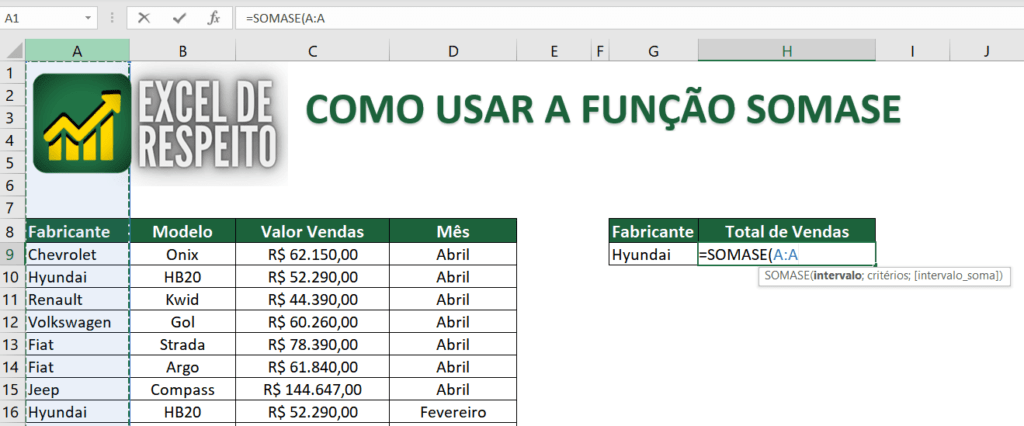
Após isso aperte a tecla ponto e vírgula ( ; ) para ir para o argumento seguinte critérios. Em critérios selecione a célula “G9” conforme a imagem a baixo:

Aperte a tecla ponto e vírgula ( ; ) novamente e vamos para o último argumento da nossa função o intervalo_soma em seguida selecione a coluna “C” onde estão os valores das vendas.
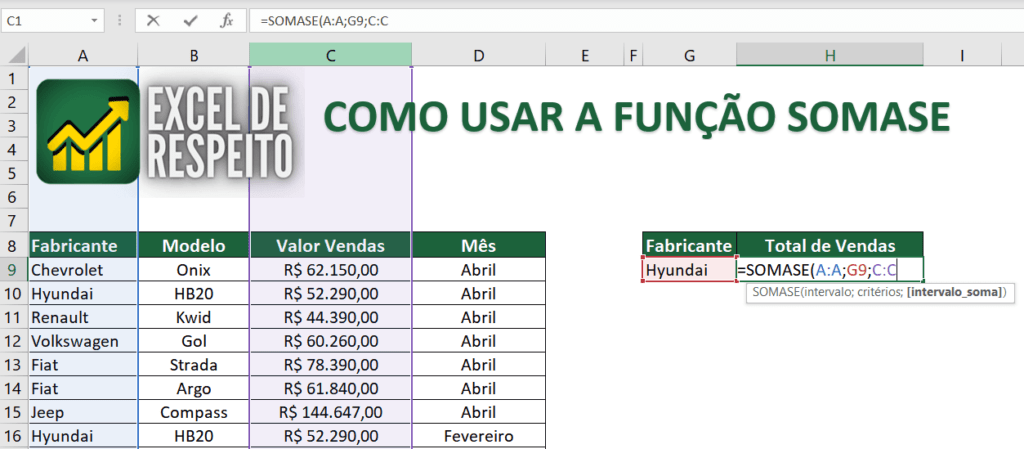
Com todos os argumentos preenchidos agora podemos finalizar nossa função. Para isso basta fecharmos os parênteses no final dela conforme a imagem abaixo, depois aperte a tecla enter.
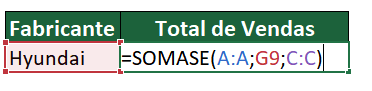
Como resultado obtivemos o total de vendas para o fabricante selecionado.
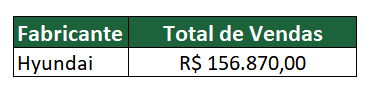
Se selecionarmos um fabricante diferente e a função vai calcular o total de vendas para ele automaticamente. Vamos selecionar um fabricante diferente conforme a imagem abaixo.
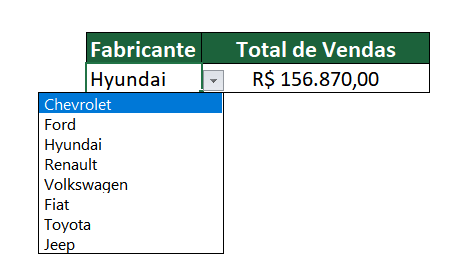
Veja como a função nos trouxe o resultado conforme a nossa seleção.
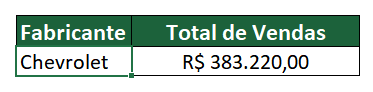
Dessa forma conseguimos executar a função SOMASE facilmente. E aí , o que achou? Conte nos o que achou nos comentários.
Agora que você aprendeu como usar função SOMASE no Excel, compartilhe esse conteúdo para que mais pessoas também possam aprender.
Para mais informações sobre Excel de Respeito clique nos links abaixo:
Excel de Respeito – Youtube
Excel de Respeito – Instagram




Deixe um comentário